этикет общения в мессенджере, во сколько, кому и что можно писать?
Наша жизнь состоит из правил и руководства к действию. При отсутствии такта в общении с человеком можно навсегда лишиться его внимания. Учитывая культуру общения, этикет и правила хорошего тона, выделяют ряд правил, которые используют при общении через приложение WhatsApp. Поэтому стоит знать о том, когда предпочтительнее совершать звонки, стоит ли заниматься рассылкой фото-контента или совершать видеовызов без предварительного оповещения другой стороны.
Если Вы переписываетесь в WhatsApp с близким другом или родственником, то правила этикета соблюдаются не так строго как, в случае, когда переписка ведется с деловым партнером или малознакомым человеком.
Во – первых, не стоит отправлять подряд по два-три сообщения, если можно написать все в одном смс. Постарайтесь делать это емко и информативно. Также не стоит отправлять слишком длинные сообщения, особенно в нерабочее время, когда человек отдыхает.
Важно – писать четко, не отступая от дела. Часто люди допускают одну и ту же ошибку. Сначала приветствуют, а затем начинают представляться и выдавать информацию в разных строчках. Это может раздражать собеседника, вводить его в замешательство. Учитывая нормы этикета, для начала стоит представиться, назвать свое имя и изложить просьбу. Желательно оформить всю информацию в одном сообщении (максимум в двух). Ведь никому не понравится читать «поэму», которая расписана по ролям. Цените время оппонента. Также стоит говорить только важную информацию, «без воды», по факту. Рассуждать о жизни лучше только с близкими друзьями и родственниками, но уж никак с коллегами или руководителем. Подобное может выставить Вас в не лучшем свете.
Во – вторых, решайте деловые вопросы исключительно в рабочее время. Это значит, что звоните и отправляйте сообщения только в промежутках между 09:00 – 21:00. Звонок следует совершать не более одного раза в день (выжидать до 5 гудков). Перезвонить следует только спустя два часа (если собеседник не ответил и не связался с Вами сам).
Уважайте другого человека. Не стоит названивать и писать письма тогда, когда он проводит время со своей семьей, отдыхает. Если вопрос нельзя отсрочить, то перед его изложением необходимо извиниться.
В – третьих, при совершении видеозвонка – договаривайтесь о нем заранее.
Заранее оповестите собеседника о возможном звонке по видео-связи. Это связано с тем, что человек может быть занят важным делом (ехать за рулем, находиться на переговорах) и отвечать на видео звонок ему не будет удобно.
В – четвертых, не отправляйте картинки и мемы малознакомым лицам. Лучше вообще воздержаться от повальной рассылки картинок-открыток, особенно в отношении малознакомых людей. Исключение составляют чаты с близкими и родными. Только с этой категорий адресного списка можно обмениваться смешными мемами, картинками и видео.
Только с этой категорий адресного списка можно обмениваться смешными мемами, картинками и видео.
Бывает ситуации, люди создают различные группы рассылок сообщений, в которых имеется информация о помощи в каком –либо деле. Учтите, если переслали подобное сообщение, то автоматически несете ответственность за данные, которые в нем содержатся. То есть, не стоит заниматься рассылкой писем, информация в которых не подтверждена фактами, может быть ложной или вообще дискредитировать кого-либо. В противном случае, будете нарушать нормы гражданского права, выйдете за рамки приличия, а этикет в данном случае будет отсутствовать. Если Вы не готовы взять на себя подобную ответственность – не пересылайте сообщения. Или можете первоначально ознакомиться с данными в сообщении и затем направить дальше другим пользователям.
Если состоите в общей группе в WhatssApp молча — не вежливо. Все мы можем входить в какую-то группу рассылок сообщений в мессенджере. В какой-то момент мы принимает решение выйти из нее. Не рекомендуется удаляться из группы молча, также сообщите о последствиях подобного действия.Кроме того, постарайтесь своевременнее отвечать на входящие сообщения (ну или вообще отвечать на них).
Не рекомендуется удаляться из группы молча, также сообщите о последствиях подобного действия.Кроме того, постарайтесь своевременнее отвечать на входящие сообщения (ну или вообще отвечать на них).
В ситуации, когда получаете сообщение и открываете его, то постарайтесь написать ответ на смс в ближайшее время. Дошедшее сообщение в WhatsApp обозначено с помощью двух синих галочек. Вы выкажите свое неуважению пользователю, направившего сообщение, если открыли его, но не ответили.
Если направляете любую информацию посредством групповой рассылки, можно отправлять не только смс, но и аудиосообщения. Желательно пользоваться данной способностью в редких случаях и касательно важной информации. Ведь не у каждого имеется достаточное количество времени, чтобы прослушать аудио. Они значительно отвлекают человека от происходящего вокруг.
Следуя данным рекомендациям, Вы всегда будете выглядеть образованным и знающим этикет человеком.
Что такое WhatsApp (ВатсАп) и как им пользоваться
Кто сегодня не знает о том, что такое WhatsApp и как им пользоваться? Наверняка у каждого современного пользователя смартфона и планшета установлен такой замечательный мессенджер.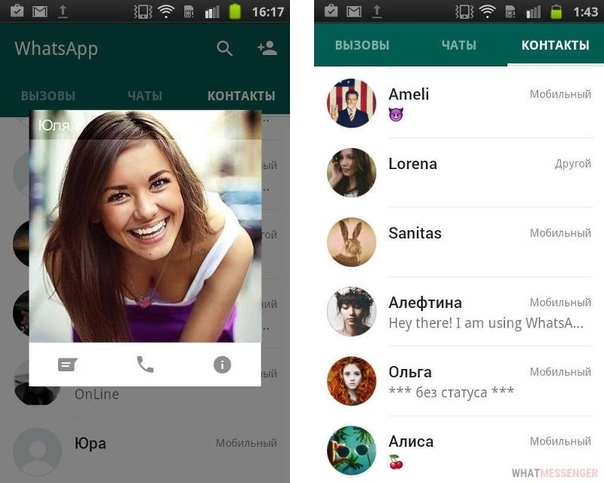 О его плюсах говорить не нужно: моментальная отправка как обычных сообщений, так и аудио, и видео. Можно создавать целые беседы и общаться со своей группой, где каждый участник сможет прочитать отправленное. И это лишь малая часть возможностей самого популярного в мире мессенджера.
О его плюсах говорить не нужно: моментальная отправка как обычных сообщений, так и аудио, и видео. Можно создавать целые беседы и общаться со своей группой, где каждый участник сможет прочитать отправленное. И это лишь малая часть возможностей самого популярного в мире мессенджера.
Но что делать тому, кто впервые сталкивается с этой программой? С чего ему начать, откуда скачать, как зарегистрироваться, как вообще работает WhatsApp? Эти и многие другие вопросы возникают перед абонентом, который только собирается окунуться в мир WhatsApp. Поэтому целесообразно рассказать обо всём с нуля. Возможно, даже бывалый юзер сможет найти для себя полезную информацию.
Загрузка программы
Конечно же, начало работы любого программного обеспечения начинается с его загрузки. Стоит отметить, что WhatsApp является кроссплатформенной программой. Это означает, что она будет работать практически на любой операционной системе и отправлять сообщения, независимо от типа устройства. То есть со смартфона Apple спокойно можно отправлять даже голосовые заметки на девайс под управлением Android. Итак, как же установить WhatsApp и откуда его скачать?
То есть со смартфона Apple спокойно можно отправлять даже голосовые заметки на девайс под управлением Android. Итак, как же установить WhatsApp и откуда его скачать?
Вам просто нужно зайти в магазин приложений вашего аппарата и в поиске написать название программы, затем нажать на кнопку для загрузки. Скачивание будет происходить в автоматическом режиме, после чего можно будет зайти в наше приложение. Программа доступна для устройств под управлением таких систем: iOS, Android, Windows Phone, Symbian, Nokia S40, а также BlackBerry OS.
Первый запуск WhatsApp
Не забудьте, что для работы указанной программы обязательным условием является наличие SIM-карты в устройстве, а также активное интернет-соединение. Теперь можете спокойно запустить программу. После небольшого времени ожидания WhatsApp предложит ввести номер телефона. Необходимо выбрать страну и ввести данные. После этого нужно подождать пока на смартфон придёт сообщение с кодом для успешной регистрации в программе. На некоторых устройствах весь процесс проходит в автоматическом режиме. Но бывают случаи, когда нужно будет ввести полученный код вручную. На этом процесс авторизации заканчивается.
На некоторых устройствах весь процесс проходит в автоматическом режиме. Но бывают случаи, когда нужно будет ввести полученный код вручную. На этом процесс авторизации заканчивается.
Окно программы
Рабочее пространство WhatsApp выглядит по-разному, в зависимости от операционной системы, на которую он установлен. Однако, функциональность и выполняемые процедуры практически идентичны. Поэтому рассмотрим его работу на примере Android-смартфона Samsung Galaxy Grand Prime.
Верхний зелёный ряд в правом углу располагает тремя вкладками (вызовы, чаты и контакты) и тремя кнопками (поиск, новое сообщение, параметры). Начнём по порядку:
- Вкладка «Вызовы» отвечает за голосовые звонки между абонентами WhatsApp. То есть, если вы кому-то звонили или принимали звонки, то там отображается вся указанная информация. Работа данного меню аналогична журналу вызовов на обычном телефоне.
- Вкладка «Чаты» показывает все существующие диалоги, в которых вы состоите. При первом запуске там не будет ни одного диалога, поскольку вы ни с кем ещё не переписывались.
 В противном случае можно прочитать переписку.
В противном случае можно прочитать переписку. - Ну и, наконец, меню «Контакты». Здесь программа просканирует вашу телефонную книгу и покажет контакты, которые уже также использует WhatsApp. То есть вы им можете отправлять сообщения, аудио и видео. Для этого просто необходимо кликнуть на имя нужного контакта.
- Кнопка «Поиск». Актуально для тех, у кого очень много диалогов, а в этом сумбуре очень сложно найти нужную переписку или информацию. Помимо этого, вы можете найти даже сообщение по ключевым словам. Например, если вам кто-то написал название лекарства, а вы его забыли. Напишите в поиске то, что вы писали данному человеку в указанный день, и он выдаст вам эту переписку. Пожалуй, данная функция будет полезна многим из нас.
- Кнопка «Новое сообщение». Наверное, описывать её возможности нет необходимости. Скажем лишь то, что вам потребуется либо выбрать контакт, либо создать группу с несколькими людьми.
- Кнопка “Параметры”. Здесь снова идёт разветвление на подпункты.
 Также разберём каждый в отдельности:
Также разберём каждый в отдельности:- «Новая группа». Название говорит само за себя: можно создать беседу с несколькими абонентами.
- «Новая рассылка» позволяет написать одно сообщение, которое будет адресовано нескольким контактам. Например, если вы хотите написать один и тот же текст, который собираетесь отправить пятерым людям, то можете просто создать рассылку. Отмечаете нужные контакты и пишете сообщение. Они его получат как личное сообщение. То есть каждый из них получит отдельно, а не группой, как в предыдущем меню.
- «WhatsApp Web». Это меню разрешает пользоваться услугами мессенджера через браузер персонального компьютера. Для этого нужно будет перейти на специальный сайт и отсканировать QR-код. Подробная инструкция будет отображена на экране вашего устройства.
- «Избранные сообщения» показывают те сообщения, которые вы отметили специальным значком в переписке. Чтобы это сделать, нужно зайти в переписку и долгим нажатием на сообщение вызвать дополнительное меню на верхней панели.
 На ней необходимо кликнуть на значок звезды. После этого выбранное сообщение будет в списке избранных.
На ней необходимо кликнуть на значок звезды. После этого выбранное сообщение будет в списке избранных. - «Статус». Здесь можете поставить себе статус, как, например, в контакте или фейсбуке.
- Ну и напоследок «Настройки». Здесь опять же открывается отдельное меню с целым букетом параметров — от имени профиля до установки специальных обоев на фон сообщений. Описывать их не будем, поскольку там и так всё понятно. В указанном меню можете настроить WhatsApp под свои предпочтения.
Мы с вами подробно рассмотрели рабочее пространство программы. Теперь ответим на самые популярные вопросы пользователей, связанные с работой WhatsApp.
Интересное
Пожалуй, самым часто задаваемым вопросом является этот: что означают галочки в WhatsApp? Вот и ответ на него: одна галочка — сообщение передано в сеть, но у абонента не запущен мессенджер; две серые галочки — приложение у контакта работает, но он не прочитал ваше сообщение; две синие или голубые галочки — человек прочитал то, что вы ему отправили.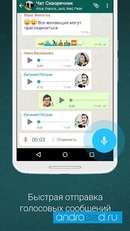
Не менее популярным является вопрос о том, как вступить в группу. Для этого вас должен добавить в эту беседу человек, создавший её, поскольку сами вы не можете в неё вступить. Если только этим самым пользователем не являетесь вы сами.
Как узнать, что тебя заблокировали в программе? Конкретного имени узнать нельзя. Правда, вы не сможете отправлять сообщения данному абоненту. Это и будет неким индикатором того, что вы в чёрном списке в указанного человека.
Многих интересует также вопрос о том, как восстановить сообщения. Это актуально, если вы поменяли телефон, но не хотите терять сообщения. Причём это касается именно текста, поскольку картинки, аудио и видео на большинстве устройств автоматически сохраняются в памяти устройства или флеш-карты. Для этого случая на официальной странице FAQ WhatsApp есть подробная информация: .
Подведём итоги
Ну вот, мы осмотрели самые важные аспекты такой популярной программы для обмена сообщений между абонентами как WhatsApp. Теперь вы вполне самостоятельно сможете отправлять сообщения контактам, создавать группы, рассылки. Также вы узнали ответы на самые популярные вопросы других пользователей. Это поможет вам избежать различных неприятностей с работой мессенджера или ряда других проблем. Если вы знаете какие-либо интересные функции или необычные возможности использования WhatsApp, то поделитесь этими знаниями в комментариях. Приятного общения, друзья!
Теперь вы вполне самостоятельно сможете отправлять сообщения контактам, создавать группы, рассылки. Также вы узнали ответы на самые популярные вопросы других пользователей. Это поможет вам избежать различных неприятностей с работой мессенджера или ряда других проблем. Если вы знаете какие-либо интересные функции или необычные возможности использования WhatsApp, то поделитесь этими знаниями в комментариях. Приятного общения, друзья!
Как добавить новый контакт в Ватсапе
Многие пользователи уже давно успешно юзают мессенджер WhatsApp, считают его одним из самых лучших помощников для связи, для быстрого обмена сообщениями. Однако, у некоторых пользователей возникает вопрос, как добавить контакт в ватсап, каким способом можно это сделать? Ведь многие довольствуются тем, что после установления мессенджера во вкладке «Чаты» уже имеется доступ ко всей записной книжке, сохраненной на мобильном устройстве. Трудности возникают в тот момент, когда необходимо добавить нового человека для общения в Ватсапе, зная только его номер телефона.
Используем WhatsApp
Давайте рассмотрим, как по номеру телефона можно добавить человека в записную книгу в Ватсап.
Запускаем приложение. Переходим во вкладку «Чаты».
Нажимаем на значок сообщений, который располагается рядом со строкой «Начать чат».
Выбираем строку «Новый контакт».
Вводим данные: имя, номер телефона человека, с которым хотим в дальнейшем общаться в данном мессенджере. Нажимаем кнопку «Сохранить».
В окне списка всех пользователей нажимаем на вертикальное троеточие.
В раскрывшемся меню выбираем строку «Обновить».
После этого, нажав на значок лупы, мы можем начать вписывать первые буквы имени добавленного человека, чтоб не пролистывать весь перечень записной книги ватсапа.
Видим, что выскочил нужный пользователь.
Теперь можно начинать общение.
Используем записную книжку
Самым простым способом добавления новых контактов в WhatsApp является внесение номера желаемого собеседника в записную книжку на телефоне.
Нажимаем на значок «Контакты», который находится на рабочем столе смартфона.
Выбираем значок плюса, который располагается рядом с окном поиска.
Открывается страница добавления нового контакта. Вводим имя человека, его номер телефона. Нажимаем кнопку «Сохранить».
Открываем Messenger WhatsApp. Находясь во вкладке «Чаты», нажимаем на значок создания нового диалога.
На открывшейся странице нажимаем на вертикальное троеточие, которое располагается в правом углу сверху.
В раскрывшемся меню выбираем строку «Обновить».
Теперь нам доступна возможность обнаружения нужного контакта.
Возможные проблемы
Пользователи могут столкнуться с трудностями ввиду того, что контакт может не оказаться рабочим или он не виден в записной книжке ватсапа.
В первую очередь, проблема может быть в том, что пользователь не установил себе данное приложение или уже успел его удалить. В такой ситуации, находясь в записной книжке WhatsApp, прописываем нужное имя в строке поиска.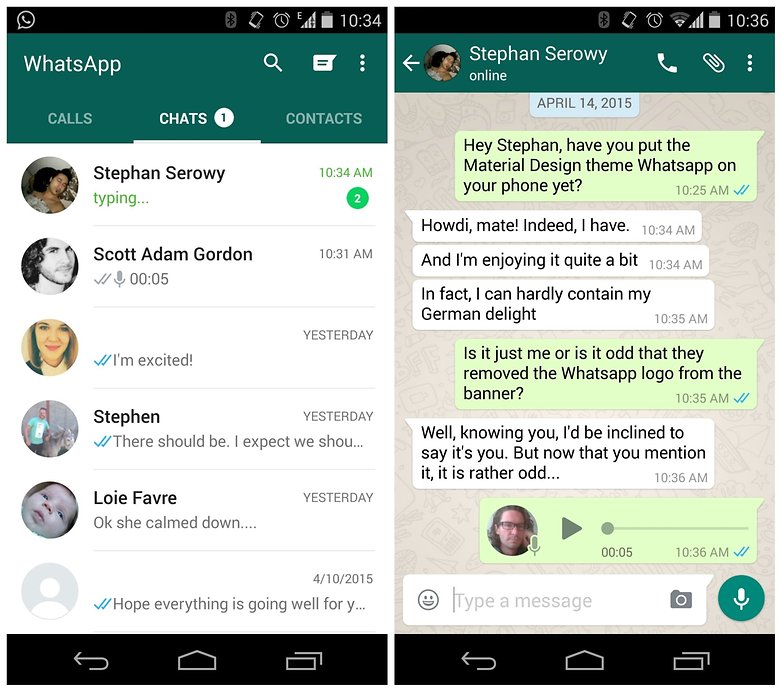 Видим, что рядом с интересующим пользователем есть кнопка «Пригласить». Нажимаем на нее.
Видим, что рядом с интересующим пользователем есть кнопка «Пригласить». Нажимаем на нее.
Нас автоматически переносят в SMS-ки. Отправляем сообщение с приглашением в Messenger.
Также возможна другая ситуация, когда у человека установлено приложение, вы об этом знаете, однако, зайдя в WhatsApp, не находите этот контакт. Хотя зачастую с подобной ситуацией сталкиваются люди, которые впервые установили данное приложение и вовсе не видят никаких контактов.
В такой ситуации нужно войти во вкладку «Чаты». Выбрать кнопку «Настройки».
В раскрывшемся окне нажать на строку «Разрешения».
Остается только перевести переключатель, который находится рядом со строкой «Контакты», в активное положение. Это необходимо сделать для того, чтобы разрешить приложению ватсап доступ к контактам, которые хранятся в записной книге смартфона.
Теперь вы знаете, как на андроиде добавлять новые контакты в мессенджер WhatsApp. Как видите, сделать это можно двумя путями. Вы выбираете более удобный для себя. Также можете пользоваться и первым и вторым вариантом. Помните о возможных проблемах в данном вопросе, умело их обходите.
Также можете пользоваться и первым и вторым вариантом. Помните о возможных проблемах в данном вопросе, умело их обходите.
Как открывать и общаться в Whatsapp на компьютере
Как общаться в Whatsapp, если вы решили установить версию для своего компьютера? Появление такой опции популярного мессенджера открыло много новых возможностей для общения. На данный момент компьютерная версия значительно уступает по функциональности мобильной, но с каждым обновлением количество реализованных функций растет, а браузерная версия вастапа становится удобнее в использовании.
Установить Whatsapp на компьютер
Есть два варианта использования Waptaps на компьютере:
- версия ПО WhatsApp, устанавливаемая на ПК отдельно;
- версия веб-браузера WhatsApp, открытая сторонними программами.
Оба варианта полностью синхронизированы с мобильным приложением, и сообщения будут одновременно появляться на всех устройствах.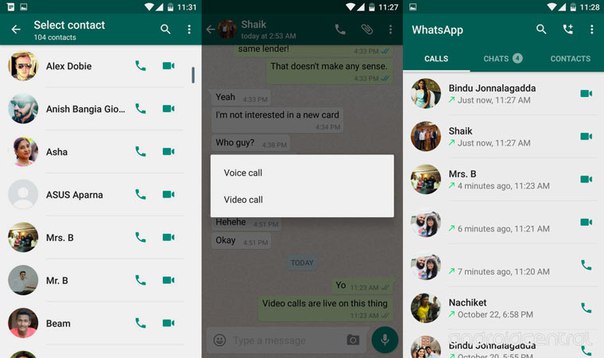
Чтобы загрузить и установить приложение, если у вас версия Windows выше 8-го или Mac OSX выше 10-го, перейдите по адресу https: // www.whatsapp.com/download, выберите версию операционной системы и загрузите данные на свой компьютер. Для компьютеров с более старой операционной системой используйте версию браузера, перейдя по ссылке https://web.whatsapp.com.
Используйте свой смартфон для активации учетной записи. Вам понадобится приложение, пункт меню «Другие параметры», затем пункт «WhatsApp Web» (в Афоне этот путь короче — в настройках вы сразу увидите пункт WhatsApp Web).
Появится окно для сканирования QR-кода, которое вы увидите на главной странице программы или в браузерной версии WhatsApp.
После сканирования будет автоматически выполнен вход в аккаунт.
Как использовать WhatsApp Web на компьютере
Все основные функции WhatsApp дублируются в версии для ПК. Вы можете отправлять и получать сообщения, аудио, видео файлы, гифки и открытки. Ограничения применяются к аудио и видео сообщениям — вы можете слушать и просматривать их, но не отправлять их, а также управлять группами — вы можете удалять участников и выходить из группы самостоятельно, но добавление нового участника или удаление самого сообщества возможно только с мобильной версии.
Ограничения применяются к аудио и видео сообщениям — вы можете слушать и просматривать их, но не отправлять их, а также управлять группами — вы можете удалять участников и выходить из группы самостоятельно, но добавление нового участника или удаление самого сообщества возможно только с мобильной версии.
Как открыть WhatsApp через браузер
Как уже говорилось выше, чтобы использовать браузерную версию мессенджера, необходимо перейти по ссылке https://web.whatsapp.com и авторизоваться с помощью QR-кода.
Как удалить сообщения в WhatsApp через браузер
Чтобы удалить сообщения из беседы или группы, выполните следующие действия:
- наведите указатель мыши на нужное сообщение — ему сразу понравится значок в виде стрелки вниз;
- нажмите на нее — появится контекстное меню;
- выберите строку «удалить сообщение», система отобразит окно подтверждения.Нажмите «Удалить от меня» — сообщение будет удалено из диалога.
Если вам нужно удалить весь разговор, наведите на него курсор в списке в окне слева — вы снова увидите значок в виде стрелки вниз.
Щелкните по нему и в появившемся списке выберите строку «Удалить чат».
После удаления вы увидите всплывающее окно об успешном удалении чата
42 секретных совета и уловки WhatsApp, о которых вы могли не знать
(Pocket-lint). Сейчас существует множество сервисов обмена сообщениями, но WhatsApp имеет множество функций и чрезвычайно широко используется — приложение, принадлежащее Facebook, утверждает, что у него более двух миллиардов пользователей по всему миру, что довольно ошеломляет.
Вот несколько секретных советов, о которых вы, возможно, не знали, смешанные с несколькими стандартными советами для новичков в WhatsApp.
• Лучшие предложения для мобильных телефонов
Общие советы и уловки WhatsApp
Отправьте свое местоположение контакту
WhatsApp позволяет отправлять фотографии и видео контактам, а также делиться контактами или документами, но вы также можете отправьте свое местоположение.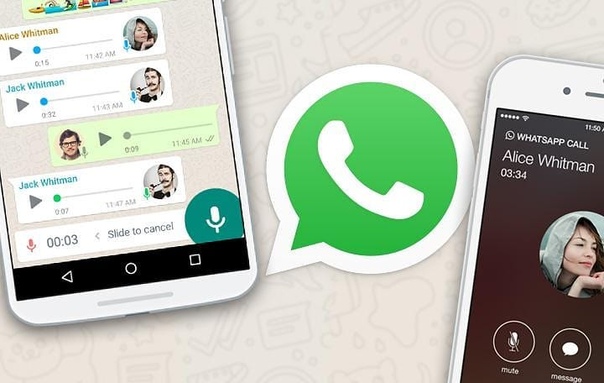 Это очень удобно, если вы где-то встречаетесь с другом, особенно если вы выбираете «Поделиться живым местоположением», что позволяет вашим контактам видеть ваше текущее местоположение в течение выбранного вами времени, чтобы они могли отслеживать вас.Продолжительность установлена на 15 минут, 1 час или 8 часов.
Это очень удобно, если вы где-то встречаетесь с другом, особенно если вы выбираете «Поделиться живым местоположением», что позволяет вашим контактам видеть ваше текущее местоположение в течение выбранного вами времени, чтобы они могли отслеживать вас.Продолжительность установлена на 15 минут, 1 час или 8 часов.
iOS: Чат> Определенный чат> Нажмите «+» слева от окна сообщения> Местоположение> Поделиться текущим местоположением> Выбрать временной интервал.
Android: Чат> Конкретный чат> Нажмите на скрепку справа от окна сообщения> Местоположение> Поделиться текущим местоположением> Выбрать временной интервал.
Вы можете увидеть всех, с кем вы делитесь своим текущим местоположением, открыв «Настройки»> «Учетная запись»> «Конфиденциальность»> «Текущее местоположение».
Искать во всех ваших чатах
Кто-то мог прислать вам свой адрес, или вы могли вспомнить, что говорили о конкретной программе или фильме, но вы не хотите пролистывать все свои сообщения, чтобы попытаться найти то, что вы ищете. В верхней части всех ваших чатов на iOS есть панель поиска. На Android есть значок поиска.
В верхней части всех ваших чатов на iOS есть панель поиска. На Android есть значок поиска.
Вы можете ввести что угодно в строку поиска, от начала названия города, если вы ищете адрес до определенного слова, и все чаты с этим словом будут отображаться ниже в виде конкретных сообщений.Нажав на соответствующий результат, вы перейдете к той части беседы, которая у вас была.
Искать в конкретном чате
Если вы хотите искать в конкретном чате, а не во всех своих чатах, это тоже возможно. Возможно, у вас был разговор о конкретном месте встречи, или они прислали вам, например, свой другой контактный номер или свой адрес.
iOS: Чаты> Определенный чат> Нажмите на контактную информацию вверху> Поиск в чате> Введите строку поиска, которая появляется вверху этого конкретного чата.
Android: Чаты> Определенный чат> Откройте меню в правом верхнем углу> Поиск> Введите строку поиска, которая появляется в верхней части этого конкретного чата.
Совершайте видео или голосовые вызовы с помощью WhatsApp
WhatsApp не только для обмена мгновенными сообщениями, вы также можете использовать его для видео и голосовых вызовов. Для звонков в WhatsApp используется ваше интернет-соединение, а не минуты вашего тарифного плана.
iOS и Android: Чаты> Определенный чат> Нажмите значок вызова или значок видео в правом верхнем углу.
Найдите того, с кем вы больше всего разговариваете
Кто на самом деле ваш любимый человек? Возможно, это не тот, о ком вы думаете. Среди прочего, есть способ найти людей, которым вы отправляете больше всего сообщений, и сколько памяти занимает каждый из них.
iOS и Android: Настройки> Использование данных и хранилища> Использование хранилища> Выберите контакт.
Быстро удалить все фотографии, GIF-файлы, видео, сообщения или стикеры из определенного чата.
Можно удалить все сообщения, фотографии или видео, GIF-файлы, контакты, местоположения, голосовые сообщения, документы и стикеры в одном чате. Например, вы можете удалить все сообщения в конкретном чате или групповом чате, но оставить все фотографии.
Например, вы можете удалить все сообщения в конкретном чате или групповом чате, но оставить все фотографии.
iOS и Android: Настройки> Использование данных и хранилища> Использование хранилища> Выберите контакт> Управление> Установите флажки рядом с тем, что вы хотите удалить, например «Видео» или «Голосовые сообщения»> «Подтвердить удаление».
Сохраните лимит данных
Если у вас есть ограниченное количество данных, вы не хотите, чтобы WhatsApp все это уничтожил. К счастью, вы можете настроить, когда разрешено скачивание мультимедиа, а также гарантировать, что звонки используют как можно меньше данных.
iOS и Android: Настройки> Использование данных и хранилища> Автозагрузка мультимедиа> Переключиться только на Wi-Fi для каждого варианта сохранения данных.
Узнайте, сколько данных вы используете
Если вас беспокоит использование данных, вы можете точно узнать, сколько вы используете. Вы получите разбивку по общему количеству отправленных и полученных сообщений, а также отправленных и полученных данных.
iOS и Android: Настройки> Учетная запись> Использование данных> Использование сети.
Используйте WhatsApp в Интернете и на рабочем столе
WhatsApp не ограничивается вашим мобильным телефоном. Есть веб-приложение, которое синхронизирует все с вашего телефона, а также настольное приложение. Перейдите на https://web.whatsapp.com/ или загрузите настольное приложение с whatsapp.com/download/
. Затем вам нужно будет открыть WhatsApp на своем телефоне> Настройки> WhatsApp Web / Desktop> Сканировать QR-код на в браузере или в приложении для ПК> Следуйте инструкциям.
И веб-приложение, и настольное приложение будут обслуживать чаты и оповещения на вашем компьютере, позволяя вам быстро и легко отвечать.Ваш телефон должен быть подключен, чтобы он работал, поэтому, если вы потеряете соединение, веб-приложение прекратит синхронизацию, пока вы не восстановите соединение с телефоном. Подробнее о том, как это работает, читайте в нашей отдельной функции.
Измените обои на экране чата WhatsApp.
В WhatsApp есть стандартные обои, которые будут использоваться в качестве фона во всех ваших чатах. Однако вы можете изменить эти обои, выбрав такие варианты, как сплошные цвета, ваши собственные фотографии, а также набор изображений из самого WhatsApp.
iOS: Настройки> Чаты> Обои для чата> Выбрать библиотеку обоев, сплошные цвета или фотографии.
Android: Настройки> Чаты> Обои для чата> Выберите «Библиотека обоев», «Сплошные цвета», «Галерея», «По умолчанию» или «Без обоев».
Pocket-lintСоветы и рекомендации по обеспечению конфиденциальности WhatsApp
Включение исчезающих сообщений
При включении исчезающих сообщений любые новые сообщения в чате исчезают через семь дней. Помните, что сообщения все еще можно сохранить в другом месте.Вы можете узнать больше об исчезающих сообщениях в нашей отдельной статье.
iOS и Android: Определенный чат> Щелкните имя человека в верхней части чата> Отображение сообщений> Вкл.
Требовать Face ID или Touch ID для разблокировки WhatsApp
Если вам нужна двойная безопасность в чатах WhatsApp, пользователи iOS могут настроить свою учетную запись WhatsApp на требование аутентификации Face ID или Touch ID при открытии WhatsApp, даже если ваше устройство уже разблокирован.
Вы по-прежнему сможете отвечать на сообщения из уведомлений и отвечать на звонки, если WhatsApp заблокирован. Также можно установить продолжительность времени, в течение которого должна срабатывать функция блокировки экрана.
iOS: Настройки> Учетная запись> Конфиденциальность> Блокировка экрана> Включить Требовать Face ID / Требовать Touch ID> Выбрать продолжительность (Немедленно , через минуту, через 15 минут или через час).
Как увидеть и отключить последнее посещение
Функция последнего посещения WhatsApp позволяет вам видеть, когда кто-то последний раз проверял WhatsApp, а также позволяет пользователям видеть, когда вы последний раз проверяли. Если контакт не отключен в последний раз, он будет отображаться под его именем в верхней части открытого чата. Чтобы отключить последнее посещение:
Если контакт не отключен в последний раз, он будет отображаться под его именем в верхней части открытого чата. Чтобы отключить последнее посещение:
iOS и Android: Настройки> Учетная запись> Конфиденциальность> Последний визит> Никому не нужен.
Скрыть синие галочки
Эти синие галочки могут доставить вам целый мир неприятностей, особенно когда вы не отвечаете мгновенно и кто-то видит, что вы прочитали их сообщения. Вы можете отключить их, но стоит отметить, что если вы это сделаете, вы также не будете получать уведомления о прочтении своих сообщений.
Пользователи Apple: если вы заставите Siri прочитать сообщение, синие галочки не появятся, так что это может быть хорошим способом прочитать сообщение без ведома отправителя. Пользователи Android: если вы читаете свои сообщения в уведомлениях, отправитель не будет получать синие галочки.
iOS: Настройки> Учетная запись> Конфиденциальность> Отключить уведомления о прочтении.
Android: Настройки> Учетная запись> Конфиденциальность> Снять отметку о прочтении.
Не позволяйте людям видеть ваши сообщения
Вы когда-нибудь передавали свой телефон другу и мгновенно паниковали из-за сообщений, которые они могут увидеть? Да, у нас тоже нет.Для тех, у кого есть, вы можете отключить предварительный просмотр сообщений на iOS, чтобы отображалось только имя контакта, а не его история жизни, или вы можете вообще отключить уведомления.
iOS: Настройки> Уведомления> Отключить Показать предварительный просмотр / Настройки> Уведомления> Отключить Показать уведомления.
Android предлагает ряд элементов управления уведомлениями. В самом приложении WhatsApp вы можете отключить уведомления с высоким приоритетом — те, которые будут появляться в верхней части экрана.Или вы можете управлять уведомлениями на системном уровне, чтобы сохранить конфиденциальность или полностью удалить их.
Android: Настройки> Уведомления> Выключить Использовать уведомления с высоким приоритетом.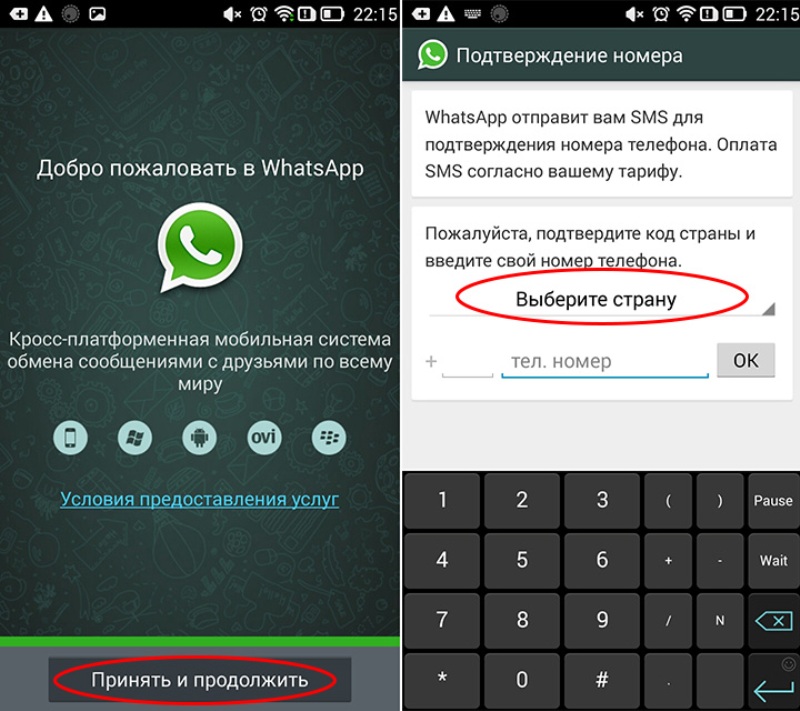
Скрыть изображение вашего профиля
Возможно, вы не хотите, чтобы все видели ваше изображение профиля, особенно если вы являетесь частью нескольких групп, в которых вы не знаете всех в группе. Или, возможно, вы просто хотите быть немного загадочным в течение дня. В любом случае вы можете выбрать, будут ли видеть вашу фотографию все, никто или только ваши контакты.
iOS и Android: Настройки> Учетная запись> Конфиденциальность> Фотография профиля.
Как заблокировать контакт в WhatsApp
Существует множество причин, по которым вы можете захотеть заблокировать контакт, поэтому мы не будем спрашивать, почему. Мы просто сообщим вам, что если вы заблокируете контакт, вы не сможете отправлять или получать сообщения, а также совершать или принимать от них звонки, и даже если вы разблокируете их, вы не увидите никаких сообщений, отправленных вам, пока они были заблокированы.
iOS и Android: Чаты> Определенный чат> Нажмите на тему контакта вверху> Прокрутите вниз> Заблокировать контакт.
Не показывать изображения и видео в вашей галерее
Публикация фотографий и видео в WhatsApp — это здорово, но вы можете не захотеть добавлять их в галерею вашего телефона. На Android папка по умолчанию создается в галерее, а на iOS она сохраняется в фотопленке. Если вы этого не хотите, можете выключить.
iOS: Настройки> Чаты> Отключить сохранение в альбоме камеры.
Android: Настройки> Чаты> Отключить отображение мультимедиа в галерее.
Изменение настроек автоматического сохранения изображений / видео для определенных чатов
Также возможно изменить настройки автоматического сохранения изображений и видео для определенных чатов. Возможно, вы захотите, чтобы изображения всегда сохранялись, например, из вашей семьи, в то время как вы бы предпочли не размещать все изображения из группового чата в своей галерее или фотопленке.
Для всех чатов установлено значение по умолчанию (выключено), если вы не измените их индивидуально, но есть возможность всегда сохранять изображения и видео от контакта или никогда не сохранять их.
iOS: Чат> Определенный чат> Нажмите на контакт или тему вверху экрана> Сохранить в альбоме камеры> Установить на «Всегда» или «Никогда».
Загрузите и просмотрите свой отчет с данными WhatsApp
Если вы хотите загрузить и просмотреть данные, которые принадлежат Facebook WhatsApp, которые собирает о вас, вы можете загрузить и просмотреть отчет с данными.
iOS и Android: Настройки> Учетная запись> Запросить информацию об учетной записи> Запросить отчет.
Pocket-lintСоветы и рекомендации для чатов WhatsApp
Ссылка и ответ на конкретное сообщение
Вы когда-нибудь говорили о нескольких вещах в чате WhatsApp и вам нужно ответить на конкретное сообщение? WhatsApp позволяет вам ответить на конкретное сообщение, представив его над своим ответом, чтобы человеку или людям, с которыми вы отправляете сообщения, было легче увидеть, на что вы отвечаете.
iOS: Чаты> Конкретный чат> Конкретное сообщение> Проведите пальцем слева направо по сообщению> Введите свой ответ и нажмите «Отправить».
Android: Чаты> Конкретный чат> Конкретное сообщение> Длительное нажатие> Ответить.
Ответить на групповое сообщение в частном порядке
Можно ответить на групповое сообщение в частном порядке в индивидуальном чате, без необходимости искать индивидуальный чат, который у вас есть с этим конкретным человеком.
iOS: Нажмите и удерживайте сообщение в групповом чате> выберите «Еще»> «Ответить конфиденциально».Сообщение появится в вашем индивидуальном чате с текстовым полем ниже, как если бы вы ответили на конкретное сообщение, подобное приведенному выше.
Android: Нажмите и удерживайте сообщение в групповом чате> нажмите три кнопки в правом верхнем углу> Ответить конфиденциально. Сообщение появится в вашем индивидуальном чате с текстовым полем ниже, как если бы вы ответили на конкретное сообщение, подобное приведенному выше.
Выделите слова полужирным, курсивом или зачеркиванием
Иногда некоторые слова требуют большего выделения, а крикливые заглавные буквы просто не помогают.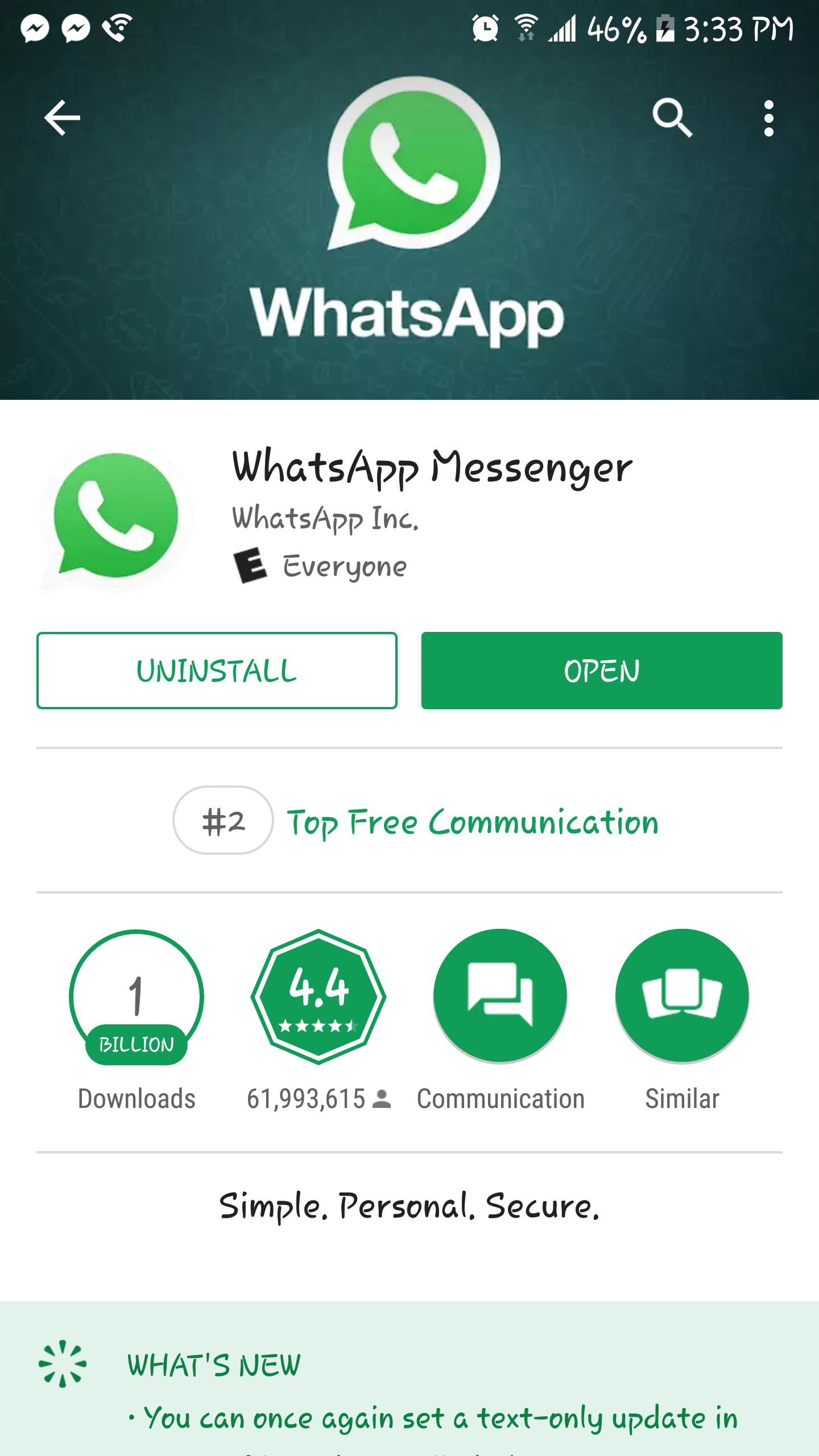 Не волнуйтесь, WhatsApp позволяет делать любые слова или фразы жирным шрифтом, курсивом или зачеркивать их полностью.
Не волнуйтесь, WhatsApp позволяет делать любые слова или фразы жирным шрифтом, курсивом или зачеркивать их полностью.
iOS и Android: Добавьте звездочку с любой стороны слова или фразы для * жирным шрифтом *. Добавьте подчеркивание с обеих сторон слова или фразы для _ курсивом _. Добавьте тильды с обеих сторон слова или фазы для ~ зачеркивания ~.
Отправить голосовое сообщение
Нет времени написать длинный ответ или вас просто не беспокоит? Нет проблем.WhatsApp позволяет отправлять голосовые сообщения вашим контактам, что удобно, если вы, например, куда-то гуляете, из-за чего постоянный набор текста становится немного неудобным.
iOS и Android: Чаты> Конкретный чат> Коснитесь микрофона справа от окна сообщения> Нажмите и удерживайте микрофон во время записи сообщения. Предупреждение, оно отправляется автоматически после того, как вы уберете палец.
Отправить голосовую заметку без помощи рук
Если вы хотите отправить голосовую заметку в WhatsApp, а не писать сообщение, вы можете нажать и удерживать микрофон справа от поля ввода сообщения. Также можно заблокировать кнопку микрофона, чтобы вы могли записать свое сообщение, не держа телефон в руках.
Также можно заблокировать кнопку микрофона, чтобы вы могли записать свое сообщение, не держа телефон в руках.
iOS и Android: Чаты> Особый чат> Коснитесь микрофона справа от окна сообщения> Нажмите и удерживайте микрофон> Проведите пальцем вверх до замка. После этого микрофон будет заблокирован на запись, пока вы не отправите сообщение.
Пометить чаты как непрочитанные
Вы когда-нибудь были вне дома, читали чат, а потом совершенно забыли ответить? Мы делаем это все время.Однако есть способ пометить важные чаты точкой, чтобы напомнить вам вернуться к ним.
iOS: Чаты> Проведите пальцем слева направо> Отметить как непрочитанное.
Android: Длительное нажатие в чате> Открыть меню> Отметить как непрочитанное.
Закрепить чат наверху
Если вы склонны забывать отвечать на сообщения, вы также можете закрепить чат, чтобы он отображался в верхней части всех ваших чатов, в том числе над новыми и непрочитанными чатами, а не просто отмечать это как непрочитанное. Однако можно закрепить только три чата, поэтому не успокаивайтесь, отвечая.
Однако можно закрепить только три чата, поэтому не успокаивайтесь, отвечая.
iOS: Чаты> Проведите пальцем слева направо> Закрепить чат.
Android: Длительное нажатие в чате> Нажмите на булавку в верхней части экрана.
Отключение чата или группового чата
Групповые чаты могут быть худшими. Возможно, вы не сможете выйти из разговора, но вы можете отключить уведомления, чтобы вас не будили каждый раз, когда кто-то бросает свои два цента.
iOS: Чаты> Откройте групповой чат / чат> Коснитесь темы, чтобы открыть экран «Информация о группе / Контактная информация»> Отключить звук> Выберите, на сколько вы хотите отключить звук.
Android: Чаты> Открыть чат> кнопка меню> Без звука.
Архивировать чаты
Архивировать Чат позволяет скрыть беседу с экрана чатов. Он не удаляет чат — он просто позволяет вам удалить его с главного экрана чата, не теряя его, помогая вам организовать ваши разговоры.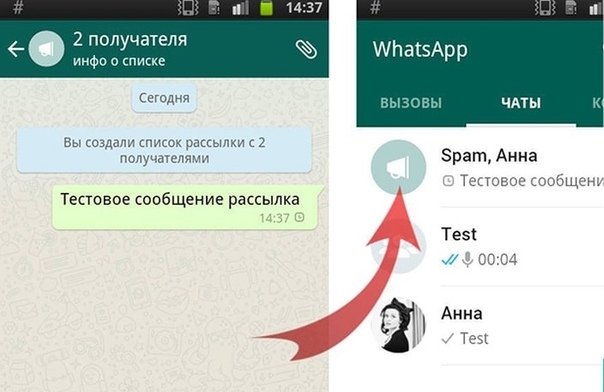
Вы можете архивировать группы или отдельные чаты, и они исчезнут, пока вы не потянете вниз с верхней части экрана чатов и не коснетесь вкладки «Архивированные чаты».Вы также можете архивировать все чаты.
iOS: Чаты> Определенный чат> Проведите пальцем справа налево> Архив / Настройки> Чаты> Архивировать все чаты.
Android: Чаты> Длительное нажатие в чате> Нажмите папку архива в правом верхнем углу экрана
Создайте резервную копию своих чатов
Чтобы не потерять ни один из своих чатов, если потеряете устройство или вы переключите устройства, убедитесь, что вы сделали резервные копии своих чатов в iCloud или Google Drive. К сожалению, если вы переключаетесь с iOS на Android и наоборот, нет простого способа переместить ваши чаты, поэтому будьте готовы потерять их.Также имейте в виду, что архивные чаты больше не шифруются.
iOS и Android: Настройки> Чаты> Резервное копирование чата> Создать резервную копию сейчас.
Очистить все чаты
Если вы хотите сохранить в WhatsApp все контакты, с которыми вы общаетесь, но хотите удалить все свои сообщения, WhatsApp дает вам простой вариант сделать это.
iOS: Настройки> Чаты> Очистить все чаты.
Удалить все чаты
Хотите чистый планшет WhatsApp? Начните с нуля, удалив все свои чаты.Это означает, что вы избавитесь от всего, не только от содержимого чатов, но вам также придется начинать новый чат для каждого контакта.
iOS: Настройки> Чаты> Удалить все чаты.
Удалить или очистить конкретный чат
Если вы хотите очистить или удалить конкретный чат без потери всех своих чатов, то это тоже можно сделать.
iOS: Чаты> Конкретный чат> Проведите пальцем справа налево> Коснитесь трех точек> Очистить чат / Удалить чат.
Android: Чаты> Определенный чат> Коснитесь меню вверху справа> Еще> Очистить чат
Отметьте важные сообщения закладками
Некоторые сообщения важнее других. Будь то свидание, которое вам нужно запомнить, или хороший ресторан, который вам порекомендовали. Можно добавить эти сообщения в закладки и легко найти их все в разделе «Помеченные сообщения».
Будь то свидание, которое вам нужно запомнить, или хороший ресторан, который вам порекомендовали. Можно добавить эти сообщения в закладки и легко найти их все в разделе «Помеченные сообщения».
iOS: Чаты> Конкретный чат> Конкретное сообщение> Дважды нажмите или удерживайте и нажмите звездочку.
Android: Чаты> Конкретный чат> Конкретное сообщение> Удерживайте и нажмите звездочку.
Удалить конкретное сообщение в чате
Так же, как вы можете пометить определенное сообщение в чате, вы также можете удалить определенное сообщение в чате. Вы также можете «удалить для всех», но вы должны сделать это в течение 1 часа 8 минут и 16 секунд.
Выбор удаления для всех также приведет к тому, что в чате появится сообщение о том, что сообщение было удалено, что, хотя и выглядит подозрительно, может быть лучше любого сообщения, которое вы отправили в первую очередь.
iOS и Android: Чаты> Определенный чат> Нажмите и удерживайте конкретное сообщение, которое вы хотите удалить> Нажмите Удалить.
Отправить общедоступное сообщение в частном порядке
Когда-нибудь был свободный вечер, и вы хотели спросить нескольких своих друзей, есть ли они поблизости, не открывая каждый чат, чтобы спрашивать их отдельно?
Вы можете отправить широковещательное сообщение списку контактов, чтобы оно выглядело так, как если бы вы спрашивали их индивидуально. Отлично для экономии времени, ужасно, если все ответят утвердительно.
iOS: Чаты> Списки рассылки> Новый список> Добавить контакты.
Android: Чаты> Меню> Новая трансляция.
Узнайте, как долго вас игнорировали для
Нет ничего более раздражающего, чем видеть эти синие галочки без ответа вскоре после этого. Если вы хотите еще немного помучить себя и узнать, когда ваше сообщение действительно было прочитано и как долго вас игнорировали, вы можете. Но мы этого не советуем.
iOS: Чаты> Конкретный чат> Конкретное сообщение> Проведите пальцем справа налево.
Android: Чаты> Определенный чат> Определенное сообщение> Нажмите и удерживайте> Нажмите значок информации «i» вверху.
Pocket-lintСоветы и хитрости для удобства и уведомлений в WhatsApp
Заставьте Siri прочитать ваше последнее сообщение, ответить или отправить новое сообщение
Пользователи Apple могут заставить Siri читать любые непрочитанные сообщения WhatsApp после того, как вы выполнили необходимые действия. доступ к личному помощнику.Вы также можете заставить Siri ответить на сообщение своим голосом или начать новое сообщение контакту.
iOS: «Привет, Siri, прочти мое последнее сообщение в WhatsApp»> «Привет, Siri, отправь сообщение в WhatsApp [контакту]»
Просматривайте недавние чаты, не открывая WhatsApp
Пользователи Apple могут видеть, у каких контактов есть непрочитанные сообщения не открывая приложение WhatsApp, добавив виджет WhatsApp Recent Chats на свое устройство. В виджете последних чатов появится до четырех последних чатов, если провести пальцем слева направо от главного домашнего экрана или экрана блокировки.
Виджет показывает круглый значок изображения профиля с указанием количества непрочитанных чатов с этим конкретным контактом. Затем вы можете щелкнуть чат, который хотите прочитать, и в этом конкретном чате откроется WhatsApp.
iOS: Проведите пальцем слева направо от экрана блокировки или главного домашнего экрана> Прокрутите вниз до значка «Изменить» внизу> Добавить значок «Недавние чаты WhatsApp»> Изменить порядок виджетов.
Настройка уведомлений
Могут быть определенные контакты, о которых вы хотите узнать немедленно, звонят ли они вам или пишут сообщения.Чтобы они не смешивались с толпой, вы можете изменить их особые звуковые сигналы, чтобы распознавать, когда этот конкретный человек отправил вам сообщение или вам звонит WhatsApp.
iOS и Android: Чаты> Конкретный чат> Нажмите на имя контакта вверху> Пользовательские уведомления.
Получите ярлыки для определенных разговоров
У вас есть несколько особенных людей, с которыми вы все время общаетесь через WhatsApp? Мы тоже. Вы можете создать ярлык для определенных разговоров на Android, чтобы упростить постоянный доступ к нужным чатам.
Вы можете создать ярлык для определенных разговоров на Android, чтобы упростить постоянный доступ к нужным чатам.
Android: Чаты> Определенный чат> Меню> Еще> Добавить ярлык или Чаты> Нажмите и удерживайте отдельный чат> Меню> Добавить ярлык чата.
Добавляйте даты в календарь автоматически.
Если вы склонны забывать даты, упомянутые в различных чатах, можно автоматически создать событие прямо из WhatsApp на iOS.
iOS: нажмите и удерживайте дату в чате> Создать событие.
Написано Бриттой О’Бойл.
способов управления взаимодействием клиентов WhatsApp с вашей командой
Сара Спангенберг, Маркетинг продуктов на передней панели
10 августа 2020 г. • 3 минуты прочтения
Более 1,5 миллиарда человек общаются с семьей и друзьями через WhatsApp — и любое из них тоже может стать вашим следующим клиентом.
В меняющемся ландшафте обслуживания клиентов быстрый ответ в WhatsApp может быть разницей между тем, кто делает заказ или бронирует поездку у вас, а не у ваших конкурентов.
Вот почему мы выводим WhatsApp на передний план 🎉
Отвечаете ли вы на запрос о бронировании, закрываете заказ для своего магазина или координируете действия с гостем, чтобы убедиться, что они зарегистрировались, Front позволяет легко быстрее отвечайте на сообщения WhatsApp в команде. Мы покажем вам, как это сделать!
1️⃣ Управляйте WhatsApp, электронной почтой и другими функциями на одной платформе
С Front ваши отделы продаж и поддержки клиентов могут управлять сообщениями WhatsApp в общем почтовом ящике и централизовать общение с клиентами на одной платформе.WhatsApp мгновенно синхронизируется с Front, поэтому ваша команда может быстрее реагировать без переключения инструментов или совместного использования устройств.
С Front WhatsApp становится неотъемлемой частью повседневного рабочего процесса вашей команды. Легко построить отношения с клиентами, которые будут органичными и индивидуализированными, без необходимости настраивать и обучать свою команду работе с новым инструментом.
Легко построить отношения с клиентами, которые будут органичными и индивидуализированными, без необходимости настраивать и обучать свою команду работе с новым инструментом.
2️⃣ Совместная работа над сообщениями WhatsApp со своей командой
Front упрощает работу с вашей командой, чтобы отвечать на сообщения WhatsApp.Есть каверзный вопрос? Попросите товарища по команде помочь с быстрым @ упоминанием. Больше никаких постукиваний по плечу, отдельных цепочек писем или пингов в Slack, когда вам нужна помощь по сообщению WhatsApp.
С назначением сообщений у вас есть четкое представление о том, что было обработано и на что нужно ответить, даже если ваша команда работает по чередующемуся графику. Если один из товарищей по команде берет на себя половину разговора с клиентом, у него есть полная история потоков, чтобы получить весь контекст, необходимый для ответа.
И если вы используете CRM, например Salesforce, Pipedrive или HubSpot, Front переносит эти записи прямо в ваш почтовый ящик, так что вы можете проверять данные учетной записи и вносить обновления одним щелчком мыши.
3️⃣ Отвечайте быстрее и радуйте своих клиентов
Обработка сотен — или тысяч — сообщений каждый день? Мощный движок правил Front может автоматически сортировать сообщения WhatsApp, чтобы помочь вашей команде оставаться в очереди. Настройте правило для автоматического ответа, когда вы не в сети, или отметьте и назначьте клиентские сообщения нужному представителю автоматически.Front позаботится о маршрутизации, чтобы вы могли сосредоточиться на своих клиентах.
Измерить (и улучшить!) Время отклика тоже совсем несложно. С Front вы можете отслеживать производительность специально для сообщений WhatsApp или уменьшать масштаб, чтобы получить полную картину взаимодействия с клиентами по электронной почте, WhatsApp и по всем другим вашим каналам.
🚀 Начать работу с WhatsApp Business в передней части
Готовы попробовать? Просто следуйте нашему руководству по настройке — вам нужно будет приобрести номер Twilio с поддержкой WhatsApp, прежде чем начать.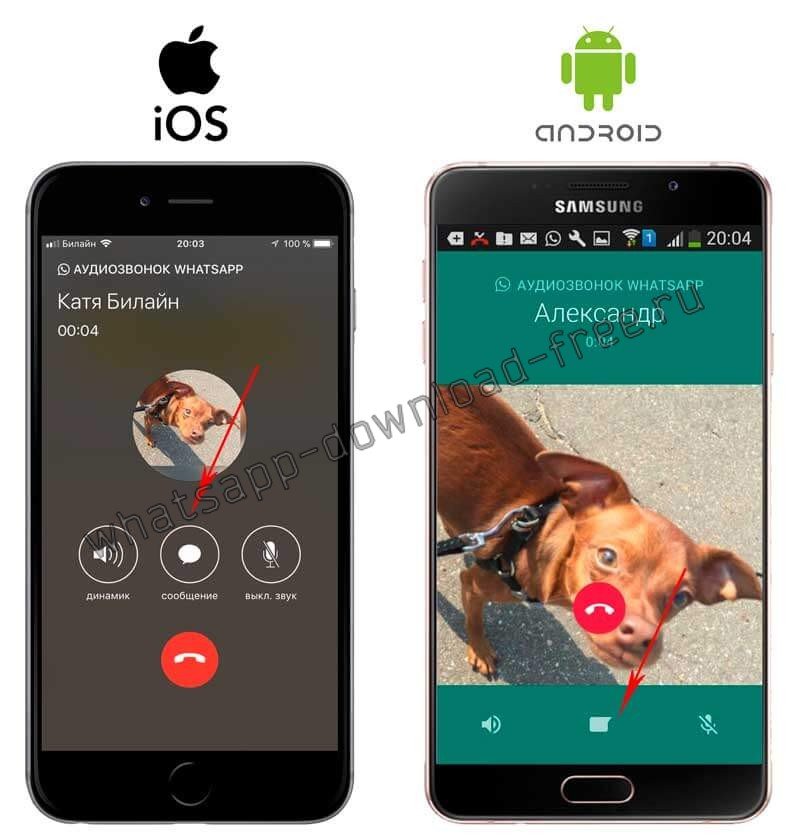 Как только вы подключитесь, ваша команда сможет начать отвечать в WhatsApp, как на электронные письма или любой другой разговор в Front.
Как только вы подключитесь, ваша команда сможет начать отвечать в WhatsApp, как на электронные письма или любой другой разговор в Front.
Заинтересованы в использовании Front для управления WhatsApp? Зарегистрируйтесь , чтобы получить демо-версию!
Написано Сарой Спангенберг
Первоначально опубликовано: 4 сентября 2019 г.
Передача / резервное копирование / восстановление / экспорт WhatsApp на iPhone / Android в один клик
- Восстановление и ремонт
- Восстановление и ремонт
- AnyRecover
- Восстановление данных Windows
- Восстановление данных Mac
- D-Back
- Восстановление данных iPhone
- Восстановление данных Android
- Fixppo
- Инструмент восстановления iOS
- Инструмент восстановления Android
- TunesFix
- Инструмент восстановления iTunes
- Трансфер и очиститель
- Трансфер и очиститель
- iTransor
- Инструмент передачи с телефона на телефон
- Инструмент передачи WhatsApp
- Инструмент резервного копирования и восстановления iPhone
- Экспортер данных iPhone
- TunesMate
- Передача мультимедийных данных iPhone
- Уматэ
- Бесплатная очистка iPhone
- Ластик данных iPhone
- Mac Cleaner
- Мультимедиа и многое другое
- Мультимедиа и многое другое
- Фильм
- Видео редактор
- Приложение для редактирования видео (iOS)
- AnyTo
- iOS Location Changer
- FamiGuard
- Приложение для родительского контроля
- MintPDF
- Конвертер PDF
Все продукты >>
- Скачать
- Восстановление и ремонт
- Транспортное средство и очиститель
- Мультимедиа и многое другое
- Проверить все >>
- AnyRecover
- Восстановление данных Windows
- Восстановление данных Mac
- D-Back
- Восстановление данных iPhone
- Восстановление данных Android
- Fixppo
- Инструмент восстановления iOS
- Инструмент восстановления Android
- TunesFix
- Инструмент восстановления iTunes
- iTransor
- Инструмент передачи с телефона на телефон
- Инструмент передачи WhatsApp
- Инструмент резервного копирования и восстановления iPhone
- Экспортер данных iPhone
- TunesMate
- Передача мультимедийных данных iPhone
- Уматэ
- Бесплатная очистка iPhone
- Ластик данных iPhone
- Mac Cleaner
- Фильм
- Видео редактор
- Приложение для редактирования видео (iOS)
- AnyTo
- iOS Location Changer
- FamiGuard
- Приложение для родительского контроля
- MintPDF
- Конвертер PDF
- хранить
- Служба поддержки
- searchСоздано в Sketch.

 В противном случае можно прочитать переписку.
В противном случае можно прочитать переписку. Также разберём каждый в отдельности:
Также разберём каждый в отдельности: На ней необходимо кликнуть на значок звезды. После этого выбранное сообщение будет в списке избранных.
На ней необходимо кликнуть на значок звезды. После этого выбранное сообщение будет в списке избранных.
Ваш комментарий будет первым